 Tutorial sistem
Tutorial sistem Siri Windows
Siri Windows Bagaimana untuk mematikan ikon gesaan kes dalam Win11? Bagaimana untuk mematikan ikon gesaan kes dalam Win11
Bagaimana untuk mematikan ikon gesaan kes dalam Win11? Bagaimana untuk mematikan ikon gesaan kes dalam Win11Bagaimana untuk mematikan ikon gesaan kes dalam Win11? Bagaimana untuk mematikan ikon gesaan kes dalam Win11
Editor PHP Xiaoxin akan memperkenalkan kepada anda cara untuk mematikan ikon huruf besar dan huruf kecil dalam Win11. Dalam sistem Win11, ikon gesaan kes boleh membantu kami mengenal pasti status kaedah input semasa, tetapi kadangkala ia mungkin kelihatan sedikit menjengkelkan. Jika anda ingin mematikan ikon peringatan ini, anda boleh melakukannya dalam beberapa langkah mudah sahaja. Mari kita lihat dengan lebih dekat cara untuk mematikan ikon huruf besar dan huruf kecil dalam Win11.
Cara mematikan ikon gesaan kes dalam Win11
1 Penyelesaiannya sangat mudah, iaitu membuka pengurus tugas dan menamatkan proses Utiliti ini mengawal papan kekunci khas.
2 Hanya tutup proses Utiliti XXXXX dalam proses.
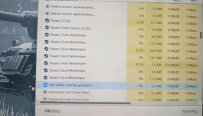
3 Jika ia adalah komputer Lenovo, tutup sahaja proses LenovoUtility Pada komputer lain, ia mungkin proses XXXXX OSD Utility atau proses XXXXX OSD.
4 Pastikan anda mengesahkan bahawa proses ini digunakan untuk mengawal kekunci pintas sebelum menutup, jika tidak, ralat yang tidak diketahui mungkin berlaku.

5 Secara umumnya, jika anda melihat sifatnya, anda boleh melihat penerangan ini: Utiliti ini mengawal fungsi papan kekunci khas seperti kekunci panas dan kekunci fungsi, pada komputer riba Lenovo anda. Ini bermakna utiliti ini mengawal fungsi papan kekunci khas kekunci pintas dan kekunci fungsi, pada komputer riba Lenovo anda fungsi papan kekunci khas seperti kekunci pintas dan kekunci fungsi.
6 Selepas menamatkan proses dan kemudian menukar sarung, ikon ini tidak akan muncul. Jika pengguna menyahdayakannya daripada dimulakan apabila komputer dihidupkan, ikon tidak akan muncul apabila bertukar antara huruf besar dan kecil pada komputer.
Atas ialah kandungan terperinci Bagaimana untuk mematikan ikon gesaan kes dalam Win11? Bagaimana untuk mematikan ikon gesaan kes dalam Win11. Untuk maklumat lanjut, sila ikut artikel berkaitan lain di laman web China PHP!
 Cara memindahkan tingkap ke pemacu yang lainMay 02, 2025 pm 02:01 PM
Cara memindahkan tingkap ke pemacu yang lainMay 02, 2025 pm 02:01 PMMungkin cakera keras lama anda mula melambatkan dan gagal, atau mungkin anda ingin memindahkan fail anda ke cakera dengan lebih banyak ruang. Terdapat banyak sebab untuk memindahkan tingkap dari satu pemanduan ke tempat lain, dan sama seperti banyak
 Cara Menambah Antara Muka Pengguna ke Windows ' Utiliti WingetMay 02, 2025 am 06:04 AM
Cara Menambah Antara Muka Pengguna ke Windows ' Utiliti WingetMay 02, 2025 am 06:04 AMAdakah Windows tidak mempunyai pengurus pakej yang mudah? Unigetui ada di sini untuk membantu anda! Pengurus Pakej untuk Linux Systems sangat mudah, tetapi sistem Windows tidak mempunyai alat yang serupa. Walau bagaimanapun, dengan projek sumber terbuka percuma Unigetui dan Windows Windows Built-In Command Tool Winget, anda boleh mendapatkan fungsi yang sama pada Windows. Ciri terbaik untuk Windows Hilang: Pengurus Pakej Mudah Pengurus Pakej membolehkan anda menambah dan mengeluarkan program, perpustakaan sistem, dan pemandu. Anda boleh mencari program hampir dengan serta -merta, mengambil maklumat mengenai mereka, dan menyesuaikan tetapan. Dalam erti kata lain, mereka adalah ciri -ciri yang diimpikan oleh Microsoft. Setiap pengedaran linux mempunyai satu
 Arch Linux kini berada di subsistem Windows untuk LinuxMay 02, 2025 am 06:02 AM
Arch Linux kini berada di subsistem Windows untuk LinuxMay 02, 2025 am 06:02 AMArch Linux secara rasmi menyertai subsistem Windows untuk keluarga Linux (WSL)! Tiada muat turun luaran diperlukan; Pemasangan adalah angin menggunakan PowerShell: WSL -memasang archlinux Pengguna WSL kali pertama perlu menjalankan arahan ini terlebih dahulu, diikuti oleh sy sy
 Alienware ' s baru 240Hz 34 inci QD-OLED Monitor akhirnya keluarMay 02, 2025 am 03:05 AM
Alienware ' s baru 240Hz 34 inci QD-OLED Monitor akhirnya keluarMay 02, 2025 am 03:05 AMPemantauan ini mempunyai sambungan yang luas, yang menampilkan port DisplayPort 1.4 (menyokong sehingga 3440 x 1440 pada 240Hz, DSC, dan HDR) dan dua port FRL HDMI 2.1 (juga menyokong 3440 x 1440 pada 240Hz, FRL, HDR, dan VRR). Pelabuhan HDMI 2.1 berkelajuan tinggi ini
 Cara Memasang Windows 11 tanpa TPM 2.0May 01, 2025 pm 08:01 PM
Cara Memasang Windows 11 tanpa TPM 2.0May 01, 2025 pm 08:01 PMSokongan Windows 10 berakhir pada akhir 2025, mendorong ramai pengguna untuk menaik taraf ke Windows 11. Walau bagaimanapun, keperluan TPM 2.0 boleh menjadi halangan yang penting. Panduan ini menggariskan kaedah untuk memasang Windows 11 walaupun tanpa TPM 2.0, tetapi teruskan dengan berhati -hati.
 Acer mempunyai dua monitor baru untuk permainanMay 01, 2025 am 06:06 AM
Acer mempunyai dua monitor baru untuk permainanMay 01, 2025 am 06:06 AMAcer Predator XB323QK V4 dan Nitro XV240 F6: Kisah Dua Monitor Acer menawarkan dua monitor permainan yang berbeza yang memenuhi keperluan yang berbeza: XB323QK V4 yang berfokus pada warna dan kelajuan XV240 F6. Mari memecahkan ciri utama mereka. XB323QK
 Saya membeli ram dan nvme di eBay, inilah caranyaMay 01, 2025 am 06:01 AM
Saya membeli ram dan nvme di eBay, inilah caranyaMay 01, 2025 am 06:01 AMEbay: Sumber yang mengejutkan untuk perkakasan komputer baru? Walaupun eBay terkenal dengan pelbagai pilihan barangan yang digunakan, ia tidak semestinya tempat pertama yang muncul ketika membeli komponen komputer baru. Walau bagaimanapun, pengalaman baru -baru ini saya
 Saya menaik taraf RAM komputer riba saya, rangsangan prestasi bukanlah yang anda harapkanMay 01, 2025 am 03:08 AM
Saya menaik taraf RAM komputer riba saya, rangsangan prestasi bukanlah yang anda harapkanMay 01, 2025 am 03:08 AMMeningkatkan komputer riba penuaan anda? Menambah RAM adalah yang paling mudah dan selalunya satu -satunya peningkatan praktikal selain penyimpanan. Pengalaman baru -baru ini menaik taraf Dell Latitude 5420 terbukti mengejutkan. Lebih banyak ram bukan matlamat awal Dell 5420 saya terpakai, sementara


Alat AI Hot

Undresser.AI Undress
Apl berkuasa AI untuk mencipta foto bogel yang realistik

AI Clothes Remover
Alat AI dalam talian untuk mengeluarkan pakaian daripada foto.

Undress AI Tool
Gambar buka pakaian secara percuma

Clothoff.io
Penyingkiran pakaian AI

Video Face Swap
Tukar muka dalam mana-mana video dengan mudah menggunakan alat tukar muka AI percuma kami!

Artikel Panas

Alat panas

EditPlus versi Cina retak
Saiz kecil, penyerlahan sintaks, tidak menyokong fungsi gesaan kod

SecLists
SecLists ialah rakan penguji keselamatan muktamad. Ia ialah koleksi pelbagai jenis senarai yang kerap digunakan semasa penilaian keselamatan, semuanya di satu tempat. SecLists membantu menjadikan ujian keselamatan lebih cekap dan produktif dengan menyediakan semua senarai yang mungkin diperlukan oleh penguji keselamatan dengan mudah. Jenis senarai termasuk nama pengguna, kata laluan, URL, muatan kabur, corak data sensitif, cangkerang web dan banyak lagi. Penguji hanya boleh menarik repositori ini ke mesin ujian baharu dan dia akan mempunyai akses kepada setiap jenis senarai yang dia perlukan.

MinGW - GNU Minimalis untuk Windows
Projek ini dalam proses untuk dipindahkan ke osdn.net/projects/mingw, anda boleh terus mengikuti kami di sana. MinGW: Port Windows asli bagi GNU Compiler Collection (GCC), perpustakaan import yang boleh diedarkan secara bebas dan fail pengepala untuk membina aplikasi Windows asli termasuk sambungan kepada masa jalan MSVC untuk menyokong fungsi C99. Semua perisian MinGW boleh dijalankan pada platform Windows 64-bit.

Versi Mac WebStorm
Alat pembangunan JavaScript yang berguna

ZendStudio 13.5.1 Mac
Persekitaran pembangunan bersepadu PHP yang berkuasa





